Git Bash è una shell emulatore di terminale e un ambiente simile a Linux limitato per Windows che ti permette di eseguire comandi Git. Scopri come utilizzare l’app in questa guida dettagliata.
Cos’è Git Bash?
Git Bash è uno strumento software per Windows. Esegue comandi Git utilizzando uno strato di emulazione. Bash è una shell a riga di comando per sistemi operativi Nix. Git Bash installa Bash, alcune utility di bash e Git su Windows.
L’app ti consente anche di connetterti a repository Git remoti come GitLab o GitHub e di eseguire centinaia di comandi Git come git clone, git config, ecc. Anche se l’app ti consente di eseguire tutti i comandi relativi a Git, è anche un terminale Linux che può eseguire qualsiasi comando Unix standard.
Cosa puoi fare con Git Bash su Windows?
Ora che hai un’idea di base di cosa sia Git Bash, è importante anche capire tutto ciò che puoi fare con esso.
L’app ti consente di eseguire comandi Linux, eseguire script shell e ti permette anche di navigare tra file di testo e directory utilizzando i comandi ls (elenco file) o cd (cambia directory), o modificare file utilizzando il comando vim.
Per esempio: cd /usr/bin cambia la directory di lavoro nella directory bin.
L’app ti consente anche di connetterti a repository Git e gestirli.
Come scaricare e installare Git Bash
Puoi scaricare e installare l’app seguendo questi semplici passaggi.
- Scarica Git-2.31.0-64-bit.exe dal sito web di Git.
- Fai doppio clic sull’eseguibile scaricato.
- Nella finestra di dialogo, fai clic su Sì.
- Clicca su Avanti di nuovo e seleziona le impostazioni predefinite fino a quando compare lo schermo della procedura guidata di installazione di Git 2.31, come mostrato di seguito.
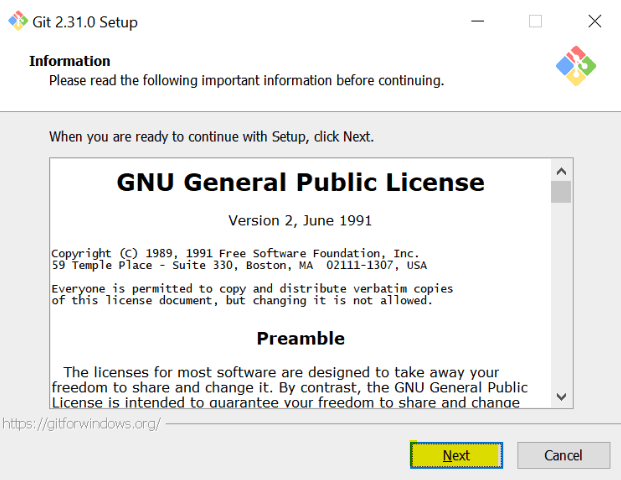
Successivamente, seleziona la posizione sul tuo sistema in cui desideri memorizzare i file di installazione di Git.
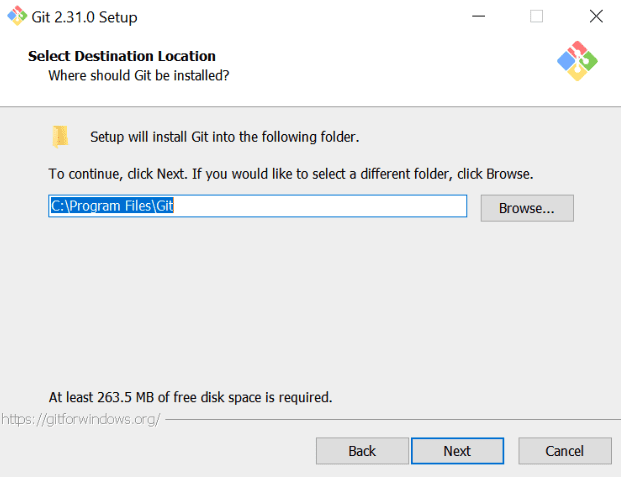
Ora, spunta la casella di controllo Icone aggiuntive -> Sul desktop per renderlo più facile da accedere all’app in futuro. Inoltre, puoi impostare l’integrazione con il Gestione File qui.
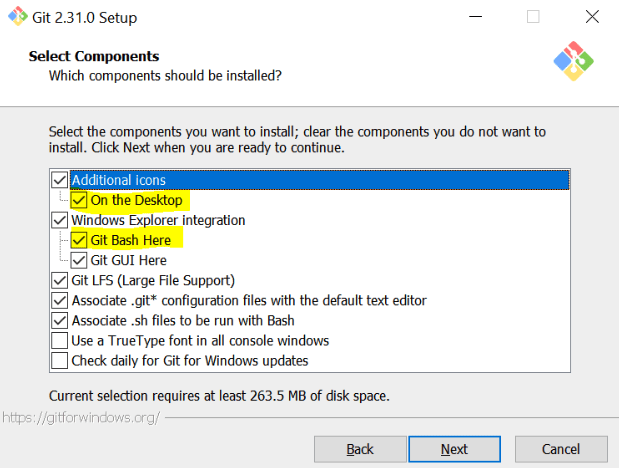
Successivamente, nella schermata Regolazione dell’ambiente PATH, seleziona l’opzione Git dalla riga di comando e anche da software di 3° parti.
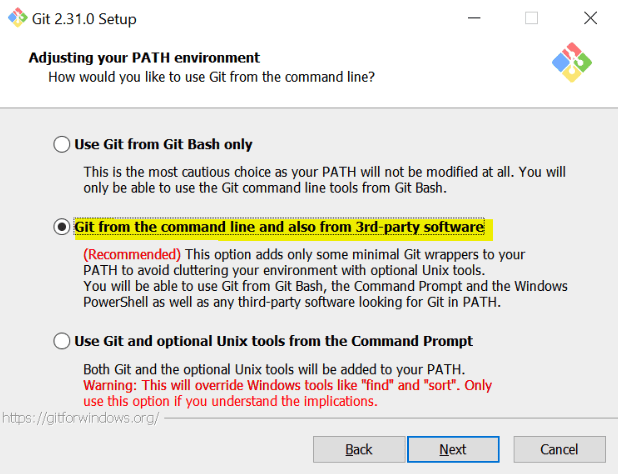
Successivamente, quando devi scegliere il file eseguibile SSH, seleziona OpenSSH. Ciò ti consentirà di lavorare con connessioni Secure Shell (SSH), ad esempio quando accedi a una macchina Linux.
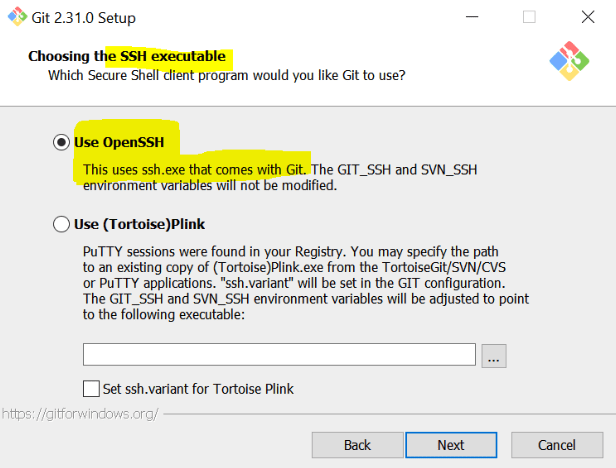
Infine, seleziona Usa MinTTY, seleziona il terminale predefinito MSYS2, che l’app utilizzerà come emulatore di terminale. Dopo aver cliccato su Avanti, l’applicazione si avvierà.
Come utilizzare Git Bash su Windows
Adesso apriamo Git Bash e utilizziamolo. Per prima cosa, naviga fino al percorso in cui hai installato l’app e fai clic sul file .exe. Puoi anche cercare l’applicazione nel menu Start di Windows.
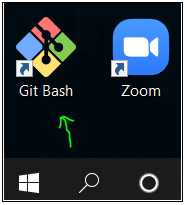
Per impostazione predefinita, il colore di sfondo dell’applicazione è nero, ma se desideri modificare qualsiasi impostazione di configurazione, puoi farlo in qualsiasi momento facendo clic con il pulsante destro del mouse sulla barra degli strumenti nella parte superiore della finestra del terminale e navigando fino alla schermata Opzioni.
Dopo essere entrati in Opzioni, vedrai molte impostazioni di configurazione che puoi modificare secondo le tue preferenze.
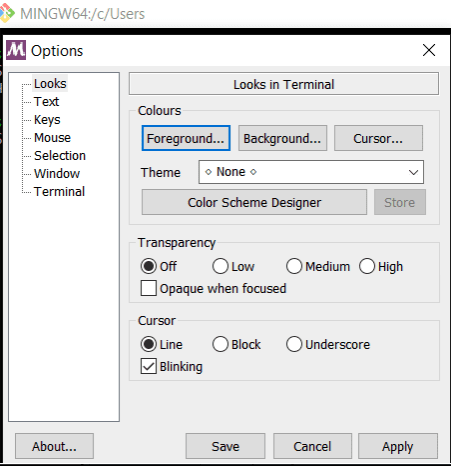
Come puoi vedere di seguito, abbiamo cambiato la dimensione del testo e il colore dello sfondo è diventato blu scuro.
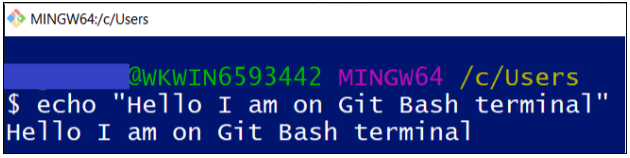
Utilizzando comandi Unix
Se desideri eseguire uno script shell su Windows o qualsiasi comando Unix, puoi eseguirli nell’app poiché funziona come la shell della riga di comando di Windows. Eseguiamo alcuni comandi Unix come mostrato di seguito.
Come puoi vedere di seguito, ho creato una cartella utilizzando il comando Unix mkdir e successivamente l’ho verificata utilizzando i comandi ls e grep.
mkdir Folder ls Folder | grep Folder
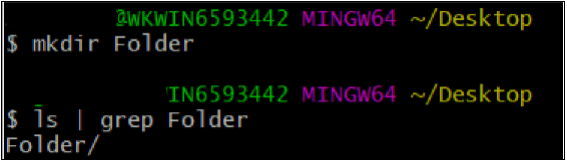
Allo stesso modo, se esegui il comando echo, stampa l’output nel terminale, come mostrato di seguito.
echo "Hello"

Comandi Git popolari
Git Bash viene utilizzato per eseguire comandi Git, quindi prendiamo confidenza con alcuni dei più importanti.
- Apri l’applicazione.
- Successivamente, esegui il comando git init per inizializzare il tuo nuovo repository, come mostrato di seguito.
git init

- Successivamente, crea un file all’interno della stessa directory utilizzando il comando echo. Questo comando creerà il file e aggiungerà dati al suo interno.
echo "My first change" > adding-new-file.txt
- Ora, controlla lo stato del repository Git usando il comando git status.
git status
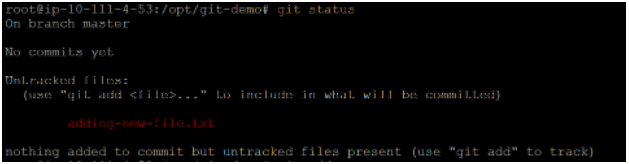
- Ora aggiungi il file al repository Git usando il comando git add qui sotto.
git add
- Controlla nuovamente lo stato del repository Git e dovresti vedere che il file è stato aggiunto al repository locale.
git status
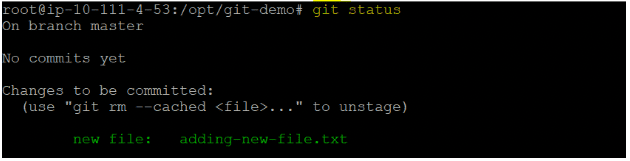
- Per confermare le tue modifiche nel repository Git, esegui il comando git commit qui sotto.
git commit -m "MY FIRST COMMIT"
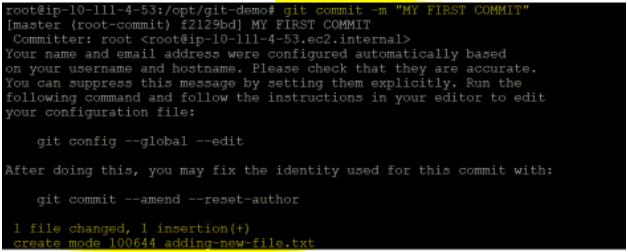
Utilizzo dei comandi Git nel Prompt dei comandi
Sapevi che è possibile eseguire i comandi Git anche nel prompt dei comandi di Windows? Il prompt dei comandi ti consente di eseguire qualsiasi comando Git come git init, git commit, ecc. È comunque necessario installare Git Bash per Windows.
Come puoi vedere di seguito, il comando git status è stato eseguito con successo nel prompt dei comandi.
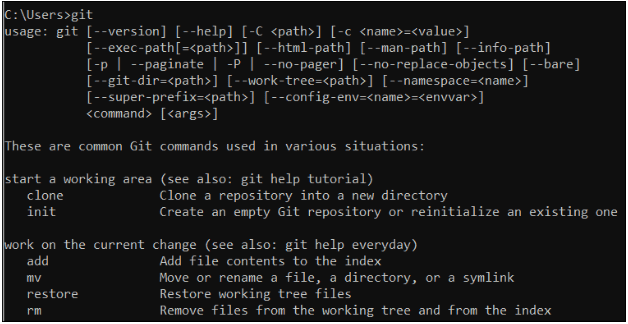
Conclusione
Git Bash è uno strumento gratuito con molte funzionalità. Con questa guida, hai imparato come installare e utilizzare l’applicazione su Windows. Inoltre, hai imparato come connetterti a un repository Git e gestirlo con vari altri comandi.
Ora che hai un’idea chiara di cosa può fare l’applicazione, quali comandi prevedi di eseguire con essa?
Articolo correlato:













